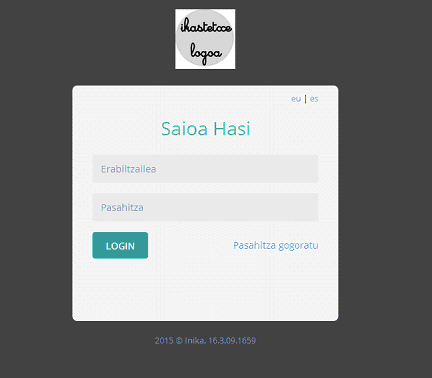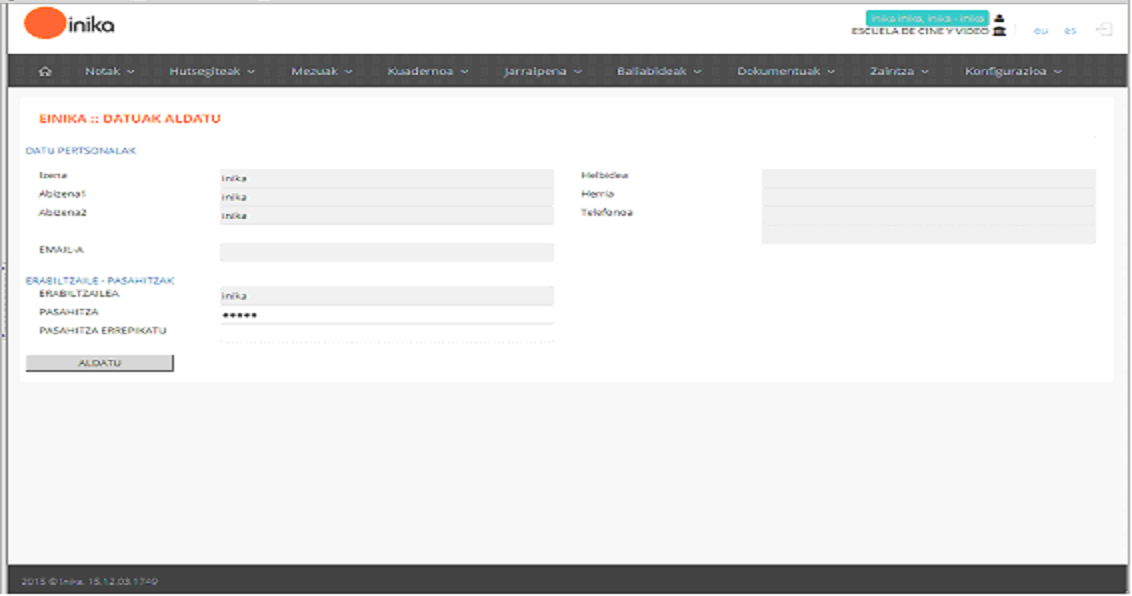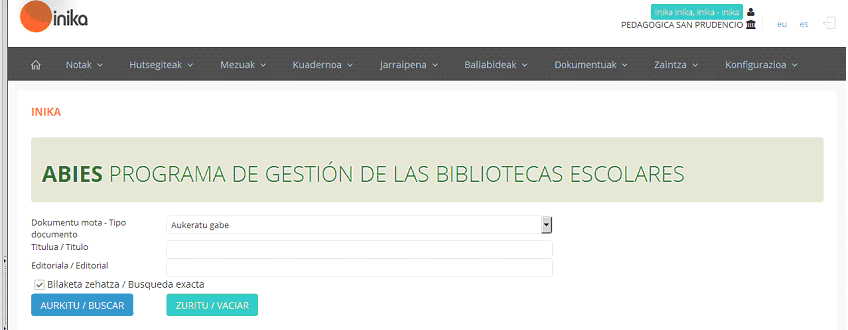Dokumentu honetan zehar, eInika erabiltzen ikasten laguntzeko helburuarekin idatzitako zehaztapenak aurkituko dituzu.
eInikako web orrira sartzean, ondoko haserako pantaila aurkituko duzu. Bertan, honako eremua aurkituko dugu:
1. eInikara sarbide eremua
sarbide eremuan, erabiltzaile eta pasahitza sartuko ditugu. “Pasahitza ahaztu?” loturan klikatuz gero, eInikari esleitutako helbide elektronikora bidaliko zaizu pasahitza; “Usuario” eremuan, erabiltzaile izena idatzi; “Password” eremuan, pasahitza. Aplikaziora sartzeko, “Login” botoian klik egin.
Segurtasun kontuak medio, une honetan, ondoko bi kasuetan ohartarazpen mezu bana jasoko dugu:
- Irakasleek pasahitza aldatzeko aukera badute eta aukeratutako pasahitzak 6 karaktere baino gutxiago baditu, mezu bat agertuko zaigu karaktere kopurua 6 baino handiagoa izatea gomendagarria dela esanez.
- Edonor beste norbaiten erabiltzaile-pasahitzarekin eInikan sartzen saiatzen bada eta 3 saiakeretan huts egiten badu, erabiltzailearen “jabeari” mail bat bidaliko zaio abisu modura.
Guztia ongi joan bada, berriz, ondoko pantaila honen aurrean aurkituko gara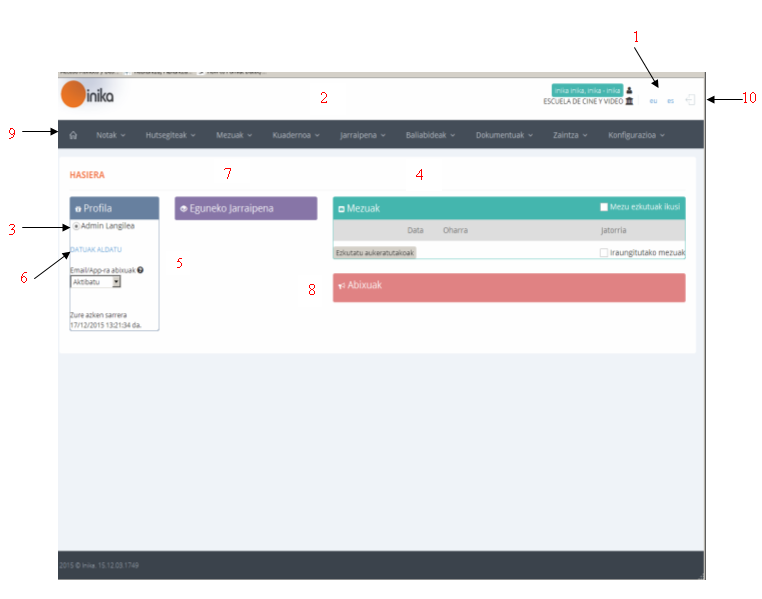
Hasierako orri honetan hainbat atal bereiziko ditugu. Ondoko zerrendan azalduko ditugu aurreko orriko irudian zenbakitutako atalak:
1. Hizkuntza – aldaketa: euskaraz edo gazteleraz lan egiteko aukera dago.
2. Menu nagusia.
3. Profila: bertan adierazten da ze modutan zauden lan egiteko, hau da, irakasle moduan edo tutore moduan.
4. Mezuak. Jaso ditugun mezuak irakurtzeko aukera izango dugu.
a. “Oharra” zutabean ageri den “[…]” ikonoan klikatuz mezua osorik irakurri ahalko dugu. Hau egitean, automatikoki igorleak jakingo du mezua irakurri dela.
b. “Ezkutatu”zutabeko zeldatxoa aktibatzen badugu eta botoia klikatzen badugu, mezu hori hasierako orritik ezkutatuko dugu.
5. Erabiltzailearen argazkia. Eremu honetan, irakasle bakoitzak bere argazkia ikusiko du, baldin eta Inikan argazki hori sartuta badago.
6. Datu-aldaketa: “Datuak aldatu” loturan klikatuz gero, pasahitza eta datu pertsonalak aldatzeko aukera izango dugu.
7. ABIES: Lotura honen bidez, zentruko liburutegiko datu basean bilaketa bat egin daiteke. Modu honetan, bila gabiltzan liburua libre dagoen jakin dezakegu.
8. Haserako orrira lotura: Goiko aldean ezkerrean dagoen ![]() botoia klikatuz gero, haserako orrira itzuliko gara beti. Botoi hau eInikako edozein pantailatan toki berean aurkituko dugu.
botoia klikatuz gero, haserako orrira itzuliko gara beti. Botoi hau eInikako edozein pantailatan toki berean aurkituko dugu.
9. eInikatik irten: Goiko aldean eskuinean dagoen ![]() botoia klikatzen badugu, eInikatik aterako gara. Botoi hau ere eInikako pantaila guztietan aurkituko dugu.
botoia klikatzen badugu, eInikatik aterako gara. Botoi hau ere eInikako pantaila guztietan aurkituko dugu.
10. Eguneko Jarraipena: Atal horretan Irakasle batek egun horretan daukan agenda bistaratzen da eta saio lektiboaren aldamenean dagoen botoia klikatu ezkero, datuak, hutsegiteak, kalifikazioak, anotazioak, arau hausteak eta baliabideak sartzeko aukera dauka.